Hoe uw Windows-pc te vergrendelen met behulp van uw USB-stick
Heb je ooit geeky films gezien waarin een technicus een USB-stick gebruikt om in en uit zijn pc te loggen? Was dat niet geweldig? Zozeer als jij, heb ik ook gefascineerd om iets soortgelijks op mijn kantoor-pc te doen, want er is altijd iemand die blijft gluren wanneer ik niet aan een bureau zit. Predator is een gratis tool die kan worden gebruikt om uw pc te vergrendelen terwijl u niet op het bureau zit en toch door te gaan met het draaien van de Windows-sessie.
Hoe Predator te installeren
1. Download Predator en installeer het.
2. Voeg nu een nieuw geformatteerde flashdrive in.
3. U krijgt nu het venster "Voorkeuren" voor het hulpmiddel te zien. U kunt het nu instellen op basis van uw vereisten of de volgende schermafbeeldingen raadplegen voor de referenties.


4. Nadat u de voorkeuren voor het hulpprogramma correct hebt geconfigureerd, gaat u naar het gedeelte 'Flash Drive' dat u kunt vinden op het tabblad 'Hoofdopties'. Druk nu op de knop "Sleutel maken" om de sleutel te maken. U kunt de " Aanmaak bezig ... " zien tijdens het proces en " Creatie voltooid " als het klaar is.

Hoe de bewaker in te schakelen
Zodra alles is voltooid, wordt u gevraagd om Predator opnieuw te starten om controle mogelijk te maken (alleen nodig tijdens de eerste run). Nadat u de toepassing opnieuw hebt gestart, ziet u een (geanimeerde) groene bubbel in het systeemvak. U zult opmerken dat de bubbel rood gaat worden bij het melden van toegang tot de sleutel. Dat is alles. U bent klaar om de app te testen.

Hoe Predator werkt
Verwijder de flashdrive nu en wacht een tijdje terwijl uw pc-scherm helemaal zwart wordt. Dit betekent dat uw pc nu is vergrendeld. Je kunt rondwandelen en je lunchpauze nemen (zonder je zorgen te maken dat je baas je pc controleert op je geheime sollicitaties :) of je collega gewoon probeert om je projectbestand te bekijken). Zorg ervoor dat u de flashdrive veilig in uw zak draagt.
Als u klaar bent om in te loggen, plaatst u de flashdrive en wacht u. Er verschijnt een inlogscherm waarin een timer (20 seconden) actief is en een wachtwoordveld aanwezig is. Voer je wachtwoord in dat je hebt gebruikt bij het maken van de sleutel en druk op Enter. Als het wachtwoord juist is, wordt u ingelogd op uw pc met alle vensters (u werkte aan) geminimaliseerd.
Wat als het wachtwoord niet klopt? Dat is wanneer iemand anders probeert in te loggen. Klopt dat? Dat is wanneer Predator een filmachtig "Toegang geweigerd" scherm gooit met een onhandig irriterend indringer-alarm dat genoeg is om je te waarschuwen.
Hoe de tool uit te schakelen
Dit is vrij eenvoudig. Het enige dat u hoeft te doen, is met de rechtermuisknop klikken op het pictogram van het meldingsgebied en op "Bewaking onderbreken" klikken en u zult zien dat de bubbel geel is geworden (zonder animatie).

OPMERKING : om deze optie te gebruiken, moet u pauzeren in het gereedschap "Voorkeuren" inschakelen. Open daarvoor "Voorkeuren", ga naar het tabblad "Geavanceerde opties" en vink het selectievakje "Pauzeren inschakelen" aan.

Andere geavanceerde functies
Predator heeft ook één professionele versie (ter waarde van $ 29) die vele andere functies ondersteunt, zoals Twitter Log (dat je op de hoogte stelt van een schending via direct bericht in Twitter, zodat je je machine vanaf een externe locatie kunt volgen), sms en e-mail alerts, meerdere sleutels en nog veel meer.
VOORZICHTIG woord:
Twee dingen waar voor gezorgd moet worden in Predator zijn,
1. Vergeet niet het wachtwoord te onthouden. U kunt de wachtwoordcontrole uitschakelen als u de neiging heeft om het wachtwoord te vergeten. Open "Voorkeuren", ga naar het tabblad Hoofdopties en schakel het selectievakje "Altijd vereist" onder het veld "Wachtwoord" uit. Het uitschakelen van dit betekent niet dat de bescherming er niet is. De USB-stick is nog steeds geldig, dwz zonder USB is de computer nog steeds niet toegankelijk.
2. Ik zag dat mijn laptop-toetsenbord niet werkte toen ik probeerde het wachtwoord in te voeren om in te loggen met behulp van de flashdrive. Maar met behulp van een USB-toetsenbord kon ik het wachtwoord invoeren. Ik weet niet of het probleem alleen voor mij is gebeurd, maar ik denk dat je het moet weten.
Als je je te veel zorgen maakt over de beveiliging van je pc, is deze tool zeker de moeite waard om te betalen. Voor mij ben ik best tevreden met de functies die de gratis versie biedt.
Als u dergelijke software kent die hetzelfde doel dient, deel deze dan met ons. En laat het ons weten als u problemen ondervindt met deze software.



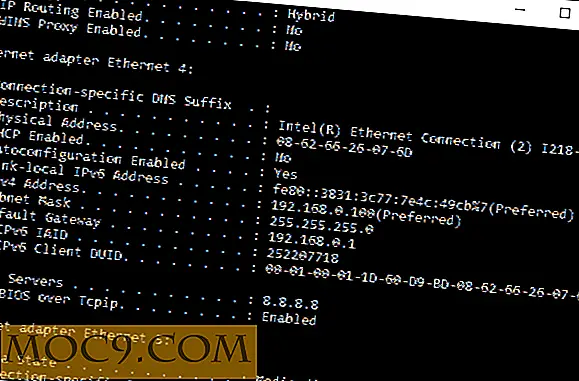


![Hoe de functie voor het afdrukken van Google Chrome-afdrukken in / uit te schakelen [Snelle tips]](http://moc9.com/img/chrome-print-preview.png)
